15.Alicia
Fait avec la version gratuite 653 de Photofiltre (Adapté de la version studio N°27)
|
Plus besoin de mon autorisation pour utiliser ce tuto sur vos Forums ou vos Blogs mais sans copier mon texte et mes capures d'écran. Mettez un lien vers ce tuto ou ce site |

|
|
Matériel à dézipper (Autorisations)
Ensuite,enregistrez le masque010 et masque-antique dans le dossier Masks ou Réserve Masks
Module externe: Dégradé
|
|
Cette flèche pour marquer votre ligne
Clic gauche pour la déplacer |
1.Ouvrez le tube et la déco. Dupliquez-les et fermez les originaux
2.Mettez en couleur d'avant-plan le rose foncé R=159 V=106 B=120
3.Mettez en couleur d'arrière-plan le rose clair R=249 V=224 B=243
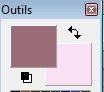
4.Ouvrez un document blanc 660 x 500
5.Appliquez un dégradé: Menu Filtre > Module externe > Dégradé
6.Forme = DROIT. Nombre de couleurs = 3. Angle = 90,00 (cliquez sur la pointe pour le sélectionner)
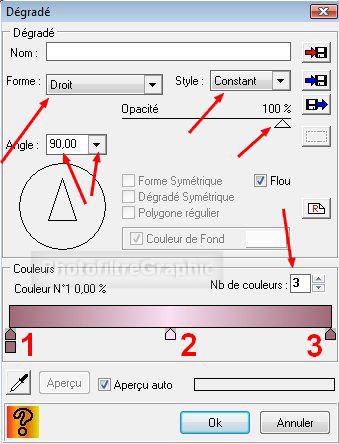
7.Pour sélectionner les couleurs, voir mon tuto
8.Pointes 1 et 3: RVB 159.106.120 ou #9F6A78
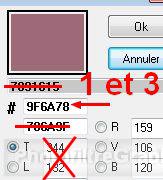
9.Pointe 2: RVB 249.224.243 ou #F9E0F3
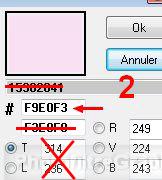

10.Enregistrez au format jpg
11.Appliquez le masque010 avec Photomasque du menu Filtre
12.Couleur de l'avant-plan. Opacité = 100
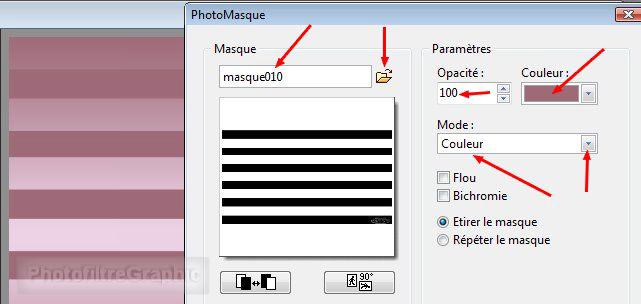
13.Menu Sélection > Paramétrage manuel> Décochez Conserver les proportions
14.Position Manuelle: X = 388. Y = 40. Taille:Largeur = 261 Hauteur = 455. Forme = Rectangle

15.Appliquez un dégradé à 2 couleurs: couleurs d'arrière-plan et d'avant-plan. Angle = 180°
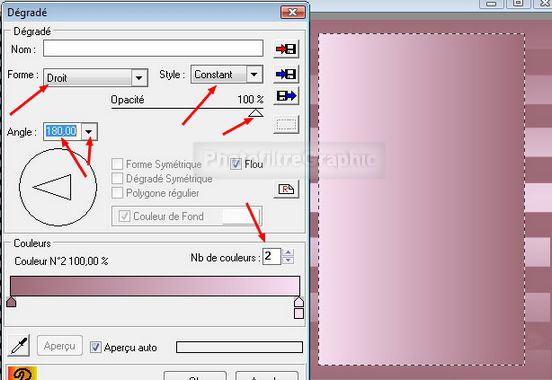
16.Menu Sélection > Paramétrage manuel> Décochez Conserver les proportions
17.Position Manuelle: X = 352. Y = 40.Taille: Largeur = 328 Hauteur = 455. Forme = Rectangle
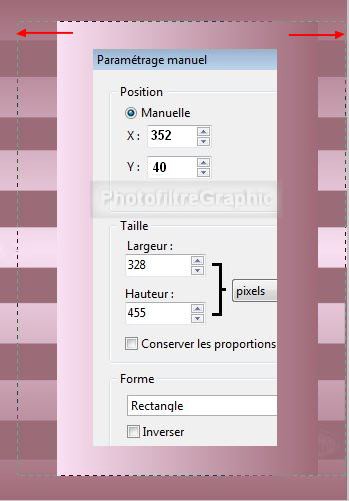
18.Appliquez le masque-antique avec Photomasque en l'inversant. Couleur de l'avant-plan

19.Répétez une 2ième fois ce masque. Menu Sélection > Masquer la sélection
20. Enregistrez au format jpg
21.Clic droit dans la bande supérieure de l'image et masque de la déco > Copier
22.Clic sur le Fond puis Menu Edition > Collage spécial > Image et masque associés
23.Avec le clic gauche enfoncé, déplacez comme ci-dessous. Validez le collage
24.Refaites une 2ième fois et déplacez plus loin comme ci-dessous. Validez le collage

25.Enregistrez au format jpg
26.Clic droit dans la bande supérieure de l'image et masque de la dame > Copier

27.Clic sur le Fond puis Menu Edition > Collage spécial > Image et masque associés
28. Clic droit sur la dame > Paramétrage manuel. Cochez Conserver les proportions
29.Position Manuelle X=68 Y=4. Taille. Largeur =306 Hauteur=549

30.Refaites une 2ième fois de 26 à 29
31.Clic droit sur la dame > Valider le collage
32.Enregistrez au format jpg
33. Menu Sélection > Paramétrage manuel. Décochez Conserver les proportions
34.Position Manuelle X=405 Y=40. Taille. Largeur =223 Hauteur=455
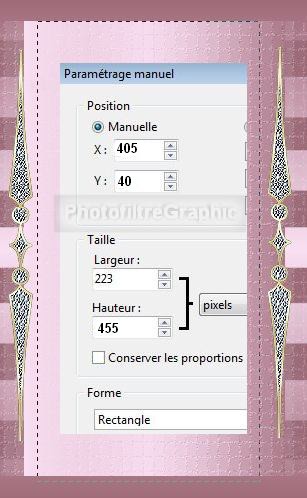
35.Clic droit dans la sélection > Copier
36.Clic droit en dehors du travail en cours > Coller en tant qu' image
37.Menu Image > Symétrie horizontale

38.Clic droit dans la bande supérieure de l'image et masque de la dame > Copier

39.Clic sur ce petit rectangle puis Menu Edition > Collage spécial > Image et masque associés
40. Clic droit sur la dame > Paramétrage manuel. Cochez Conserver les proportions
41.Position Manuelle X= -22 Y= 45. Taille. Largeur =251 Hauteur=450
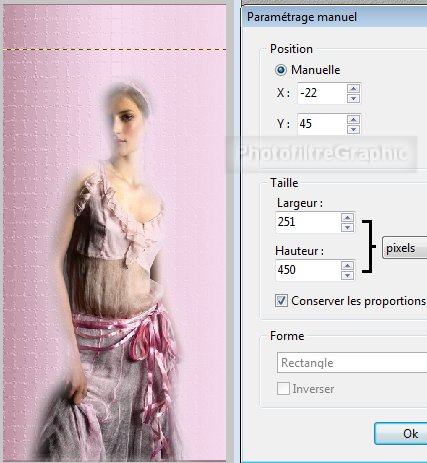
42.Clic droit sur la dame > Options de collage. Opacité= 45%
43.Clic droit > Valider le collage
44.Menu Image > Symétrie horizontale

45.Clic droit dessus > Copier
46.Clic droit sur le travail initial de la ligne 32 > Coller
47. Clic droit > Paramétrage manuel. Cochez Conserver les proportions
48.Position Manuelle X=405 Y=40. Taille. Largeur =223 Hauteur=455 (comme la ligne 34)
49.Clic droit > Valider le collage
50.Enregistrez au format jpg
51.Faites 3 cadres: Menu Image > Encadrement extérieur
52. 2 pixels avec la couleur de l'avant-plan
53. 15 pixels avec la couleur de l'arrière-plan
54. 2 pixels avec la couleur de l'avant-plan
55.Sélectionnez le cadre du milieu avec la baguette magique
56.Appliquez le dégradé du début avec 5 couleurs et un angle de 315
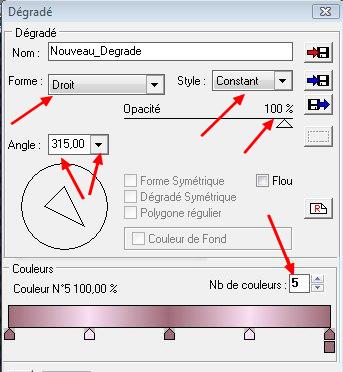
57.Menu Sélection > Masquer la sélection
58.Cliquez 1 fois sur l'icône Plus net

59.Ecrivez ALICIA verticalement avec la police de votre choix
60.Voilà ce que j'ai utilisé
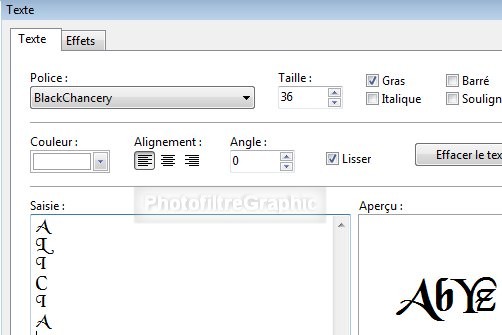
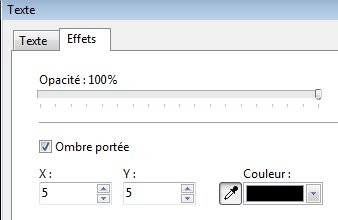
61. Signez et enregistrez en jpg
© copyright. Tous droits réservés
